
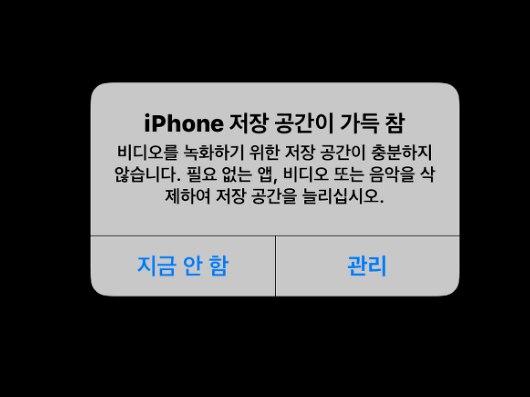
아이폰을 사용하다보면 나는 어플을 많이 다운 받지도 않았는데..
용량이 부족하다는 메시지가 핸드폰 화면에 나타나는 경우가 간혹 있습니다.
iPhone 저장 공간이 가득참
"비디오를 녹화하기 위한 저장 공간이 충분하지 않습니다"
"필요 없는 앱, 비디오 또는 음악을 삭제하여 저장 공간을 늘리십시오"
특히 저용량 핸드폰을 사용하시는 분들에게 더 많이 나타나는 현상 입니다.
이 때 필요 없는 사진이나 동영상 특히 동영상이 많은 용량을 차지 하기에
우선적으로 삭제해줍니다. 또한 사용하지 않는 앱을 정리해줍니다.
그래도 부족하다면??
반드시 체크해야 할 부분 !
우리가 가장 많이 쓰고 있는 카카오톡앱이 얼마나 용량을 사용하고 있는지 체크해야 합니다.
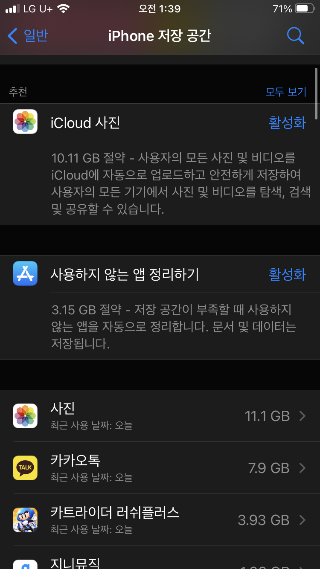
카카오톡 어플 사용하고 있는 용량 체크 방법
설정앱에 접속 ▶ iPhone 저장 공간 ▶ 아래로 내려서 카카오톡앱 저장공간 확인!
여러분들이 신경써서 한 번씩 정리해주지 않았다면
저 처럼 계속해서 카카오톡 어플의 사용 용량이 증가하셨을 겁니다.
단체 채팅방 혹은 개인 톡방에 저장된 파일들만 정리해주어도
부족한 핸드폰의 용량을 많이 확보 할 수 있습니다.
1. 오래된 단체 카톡방을 우선으로 정리한다.
2. 여자친구, 가족, 친한친구 톡방을 정리한다.
파일을 정리한다고 해서 메시지 전부가 지워지지는 않습니다.
저장된 공간만 깔끔하게 정리해주시면 됩니다 : )
지금부터 카카오톡 채팅방 용량, 저장파일 정리 방법을 알아보겠습니다.
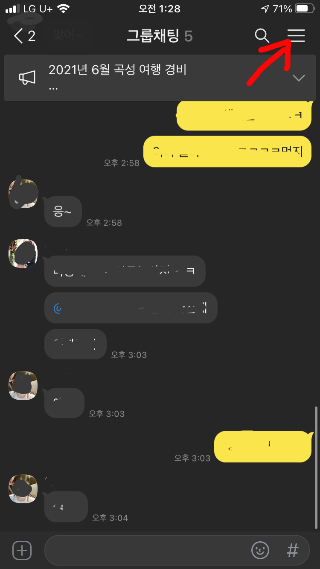
- 친한 친구들과의 단톡방을 먼저 정리 ~
아무래도 주고 받은 사진이나 동영상 메시지들이 많겠죠?
카카오톡 채팅방 상단에 보시면 설정을 들어 갈 수 있는 탭이 있습니다.
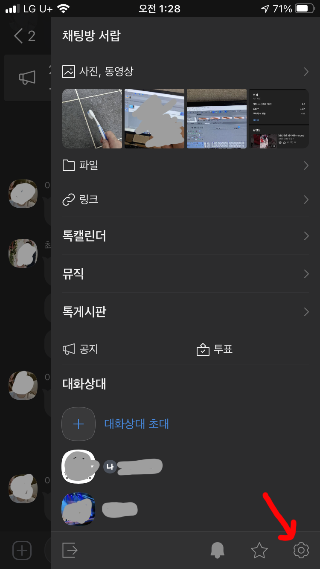
그리고 오른쪽 하단에 톱니바퀴 모양을 터치해줍니다.
그럼 카카오톡 채팅방 설정으로 이동하게 됩니다.

그럼 채팅방 용량 관리창을 보실 수 가 있는데요.
사진 파일, 동영상 파일, 음성 파일의 용량이 표기되고
큰 용량을 차지하고 있는 것들을 삭제해주시면 됩니다.
( 저 같은 경우는 최근에 정리해서 용량이 적습니다 )
평균적으로는 300~600메가까지 저장된 채팅방도 있으실 겁니다.
빠르게 정리를 원하시면 파일 모두 삭제
혹은 원하는 파일을 삭제해주시면 됩니다.
카카오톡 메시지는 파일 모두 삭제를 한다고 사라지지 않습니다.
카톡 대화 메시지들은 상단의 대화내용 삭제를 진행해야합니다.

저는 빠른 진행을 위해서 전체 파일 삭제로 진행했습니다.
그럼 아래 이미지처럼 싹~ 파일이 정리됩니다.
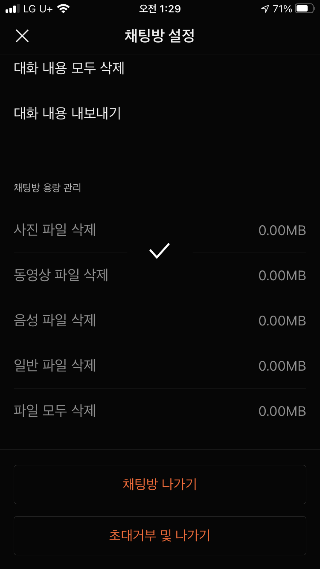
이렇게 카카오톡 채팅방에 저장된 파일들만 정리해주어도
정말 많은 용량을 확보 하실 수 있습니다.
앱을 설치하려는데 용량이 애매하게 부족할때..
급하게 핸드폰 용량이 필요한 상황에서 정말 좋은 팁이지 않을까 싶습니다.
한 번도 카카오톡 채팅방을 정리하지 않으셨다면
지금 바로 정리를 해보시는 것은 어떨까요?
'유용한정보' 카테고리의 다른 글
| 유튜브 수익계산기 유튜버 수익을 알아보자 (0) | 2022.02.12 |
|---|---|
| 깔미 뜻 의미 알고 사용합시다. (0) | 2021.09.16 |
| 락카 지우는 방법. 락카 지우는 법 알아보기 (0) | 2021.01.28 |
| 허벅지 둘레 재는 법, 허벅지 사이즈 측정 방법 (0) | 2021.01.25 |
| 하이패스 영수증 출력 방법 안내 (0) | 2021.01.22 |



